Come Bloccare gli Annunci su iPhone
Gli annunci stanno diventando sempre più invasivi. Forniti attraverso siti web e app, possono apparire nelle notifiche push, rallentare il tuo dispositivo, interrompere i tuoi contenuti preferiti, drenare la batteria, e persino compromettere la tua sicurezza.
Tuttavia, prendere il controllo del tuo iPhone bloccando annunci e tracker può migliorare la tua esperienza utente e la tua privacy.
Leggi questa spiegazione dettagliata per saperne di più su:
- Come bloccare gli annunci su iPhone.
- Come sbloccare gli annunci su iPhone.
- Perché bloccare gli annunci su iPhone?
- Come installare un blocca-pubblicità su iPhone.
- Come bloccare gli annunci su iPhone gratuitamente.
Gli iPhone possono bloccare gli annunci?
Sì, l'iPhone può bloccare gli annunci. Dall'introduzione di iOS 9 nel 2015, gli utenti di iPhone hanno potuto bloccare gli annunci all'interno di Safari. Possono anche scaricare un blocco annunci di terze parti per bloccare gli annunci su siti web e app.
Come bloccare gli annunci su iPhone: Passo dopo Passo
Ci sono modi diversi per migliorare il tuo gioco di blocco degli annunci su iPhone. Se vuoi sapere come bloccare gli annunci come un esperto su iPhone, prova i seguenti passaggi:
- Controlla di avere l'ultima versione di iOS
- Blocca i popup
- Installa un blocca-pubblicità.
- Disattiva gli annunci personalizzati e geolocalizzati.
Passo 1: Verifica di avere l'ultima versione di iOS
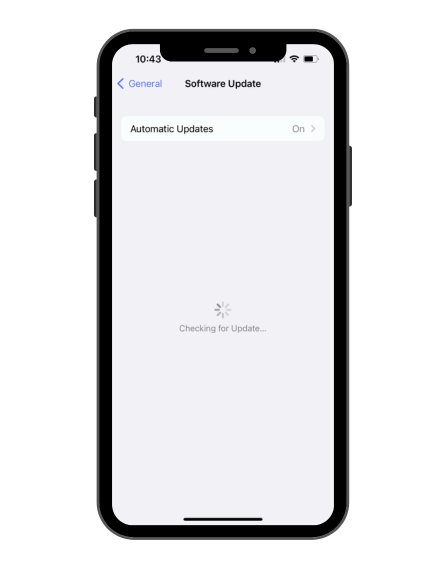
Per aggiornare il software del tuo iPhone, vai su Impostazioni>Generali>Aggiornamento Software. Aggiornare il tuo iOS può aiutare a bloccare gli annunci nei seguenti modi:
- L'ultima versione di iOS potrebbe avere funzionalità avanzate di blocco degli annunci e prevenzione del tracciamento per Safari.
- Un aggiornamento iOS può potenziare la tua sicurezza e privacy quando usi le app.
- L'ultimo aggiornamento di iOS può garantire che i blocca-pubblicità di terze parti e le estensioni del browser funzionino in modo ottimale.
- Apple utilizza la sua Intelligent Tracking Prevention (ITP) per limitare il tracciamento dei siti web consentendo comunque il loro normale funzionamento. L'ultima versione di iOS può includere miglioramenti dell'ITP che aumentano la tua privacy contro annunci e tracker.
Passo 2: Blocca i popup
Per abilitare il blocco dei popup su Safari, segui questi semplici passaggi:
- Apri l'app Impostazioni sul tuo iPhone.
- Scorri verso il basso e tocca Safari.
- Attiva l'opzione Blocca popup.
Passo 3: Disattiva gli annunci personalizzati o geolocalizzati
Alcuni annunci su iPhone possono sembrare invadenti quando si basano sulle tue abitudini o geolocalizzazione. Ma puoi proteggere la tua privacy disattivando gli annunci personalizzati e geolocalizzati.
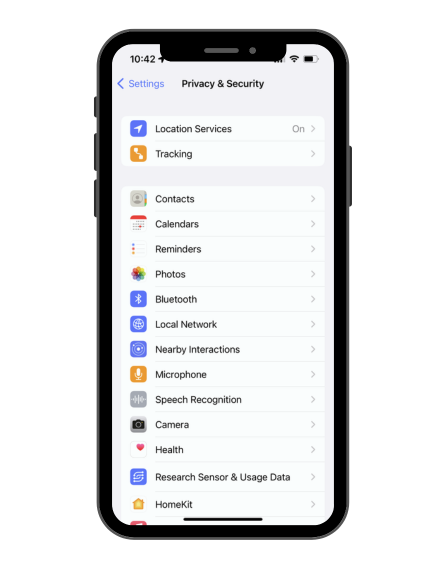
Passo 4: Come disattivare gli annunci personalizzati
Vai su Impostazioni > Privacy e Sicurezza > Pubblicità Apple e disattiva l'interruttore per gli annunci personalizzati. Questa azione impedirà ad Apple di visualizzare annunci personalizzati, anche se non ridurrà il volume di annunci che vedi.
Inoltre, vai su Impostazioni > Privacy e Sicurezza > Tracciamento. Qui, puoi impedire alle app di tracciare la tua attività su altre app e siti web e ridurre il rischio di vedere annunci personalizzati.
Passo 5: Come disattivare gli annunci geolocalizzati
Vai su Impostazioni > Privacy e Sicurezza > Servizi di Localizzazione e disattiva l'interruttore per i Servizi di Localizzazione. Questa azione impedirà alle app di tracciare la tua posizione.
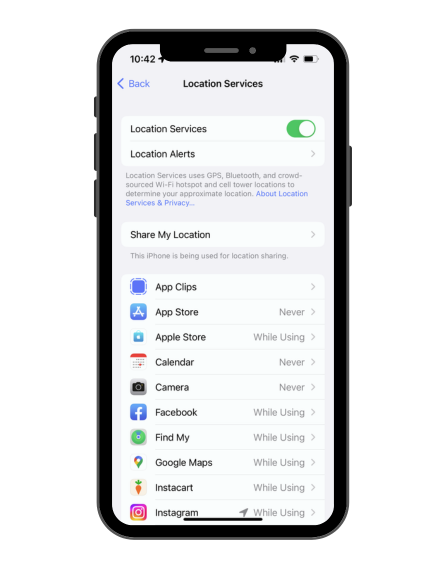
Passo 6: Disattiva la connessione Internet o usa la Modalità Aereo
Poiché la maggior parte degli annunci richiede una connessione a Internet, abilitando la Modalità Aereo disabiliterai la connessione e impedirai a certi annunci di apparire. Per attivare la Modalità Aereo sul tuo iPhone, segui questi passaggi:
- Scorri verso il basso dall'angolo in alto a destra dello schermo per accedere al Centro di Controllo.
- Tocca l'icona dell'aeroplano per abilitare la Modalità Aereo.
In alternativa, puoi disabilitare i dati cellulari e il WiFi sul tuo iPhone per interrompere la maggior parte degli annunci. Per disattivare i dati cellulari e il WiFi sul tuo iPhone, segui questi passaggi:
- Apri l'app Impostazioni sul tuo iPhone.
- Tocca WiFi o Cellulare.
- Disattiva le opzioni per i dati mobili o WiFi.
Un altro modo per disattivare i dati mobili e WiFi o abilitare la Modalità Aereo è semplicemente scorrere dall'angolo in alto a destra dello schermo sbloccato del tuo iPhone. Tocca l'icona della Modalità Aereo, dei Dati Mobili o del WiFi per attivare o disattivare quelle funzioni.
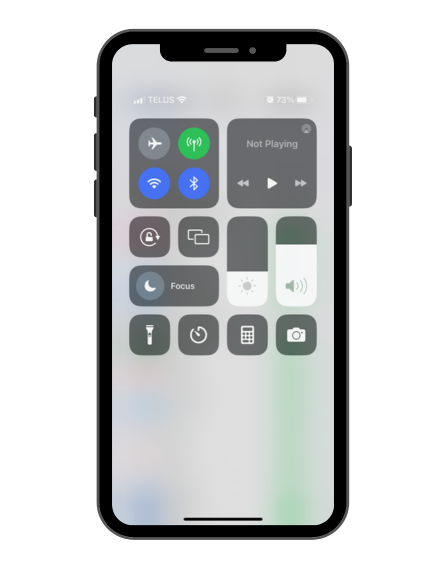
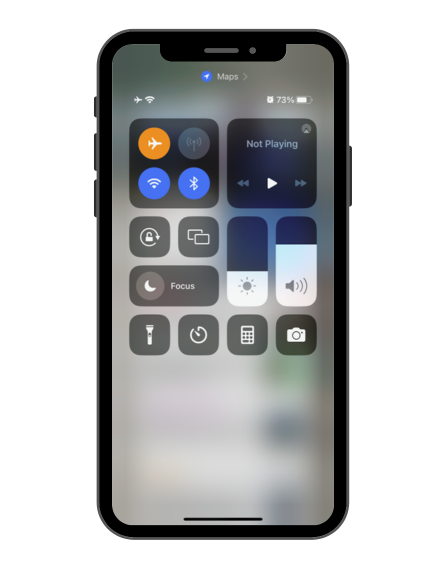
Passo 7: Disattiva le connessioni per app specifiche
Se preferisci bloccare gli annunci in app specifiche e non sull'intero dispositivo, puoi disabilitare i dati cellulari per ciascuna di esse.
Per disabilitare i dati cellulari per giochi specifici sul tuo iPhone, segui questi passaggi:
- Apri l'app Impostazioni sul tuo iPhone.
- Tocca Cellulare.
- Scorri verso il basso per trovare il gioco in cui vuoi bloccare gli annunci e disattiva l'interruttore accanto ad esso.
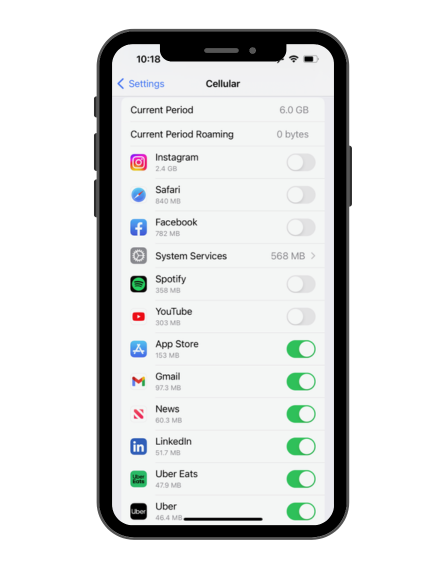
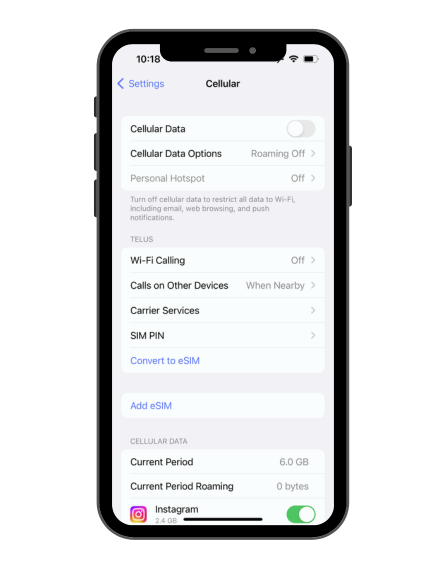
Come bloccare gli annunci su Safari su iPhone
Un modo rapido per bloccare gli annunci sul tuo iPhone è utilizzare la funzionalità di blocco annunci integrata di Safari. Vai su Impostazioni > Safari > Blocca popup e attiva l'interruttore. Attivando l'interruttore, eviterai che i popup appaiano su Safari durante la navigazione in Internet.
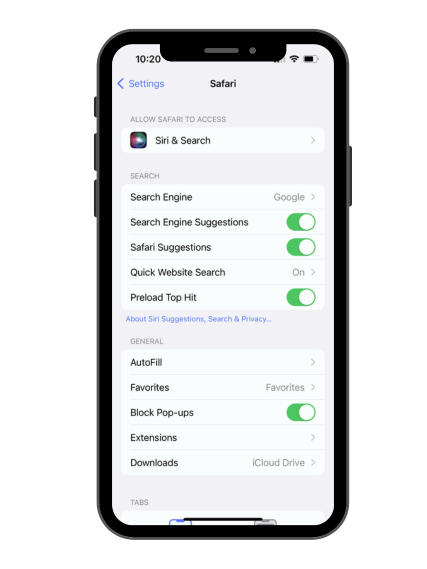
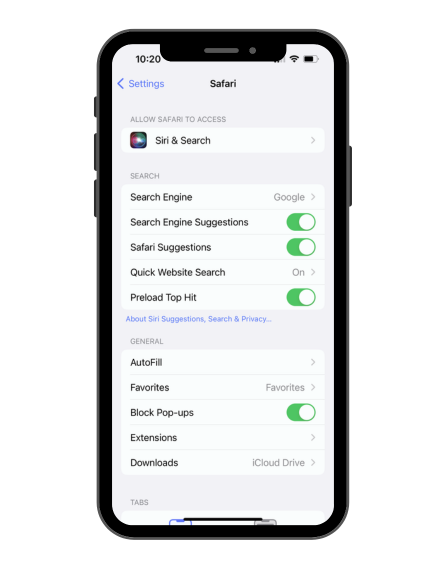
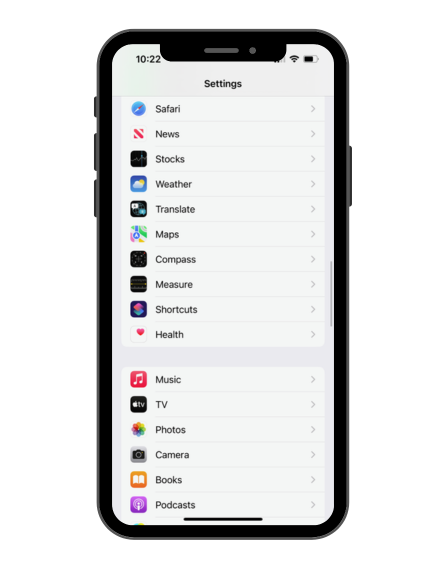
Controlla le impostazioni di Safari
Puoi ottimizzare le impostazioni di Safari per migliorare le capacità di blocco degli annunci. Vai su Impostazioni > Safari ed esplora le varie opzioni disponibili.
Attiva l'interruttore per:
- Blocca i popup per fermare la visualizzazione degli annunci popup.
- Impedisci il tracciamento intersito per evitare che terze parti ti seguano tra i siti web.
- Blocca tutti i cookie per bloccare i cookie in Safari.
Potete anche nascondere il vostro indirizzo IP dai tracker nelle impostazioni di Safari sul vostro iPhone.
Controlla la tua scheda estensioni e disabilita le estensioni
Safari supporta anche estensioni che possono migliorare le tue capacità di blocco degli annunci. Per controllare le tue estensioni, apri Impostazioni>Safari. Tocca Estensioni per gestire e disabilitare le estensioni. Tocca Altre Estensioni per scaricare un'estensione di blocco annunci.
Considera la lista bianca
Alcuni blocchi annunci dispongono di liste bianche che ti consentono di vedere gli annunci solo su specifici siti web e applicazioni. Se vuoi supportare il tuo sito web o app preferita, puoi considerare di metterli in lista bianca, poiché potrebbero fare affidamento sulle entrate pubblicitarie per sostenere le loro attività.
Cosa sono i blocca-pubblicità? Come funzionano i blocca-pubblicità?
I blocchi annunci sono app che puoi installare sul tuo iPhone per impedire la visualizzazione degli annunci mentre navighi sul web o usi le app. Funzionano analizzando il contenuto delle pagine web o delle interfacce delle app e bloccando gli elementi che corrispondono a modelli pubblicitari noti. In sostanza, creano un scudo tra il tuo iPhone e gli inserzionisti, offrendoti un'esperienza di navigazione più pulita e ordinata.
Come installare un blocca-pubblicità su iPhone
Se desideri capacità di blocco degli annunci più complete, puoi installare app dedicate al blocco degli annunci dall'App Store. Cerca semplicemente un blocco pubblicità nell'App Store, controlla le recensioni, installa quella che preferisci e segui le istruzioni sullo schermo per configurare l'app e abilitare il blocco degli annunci. Potrebbe essere necessario concedere autorizzazioni nelle Impostazioni iOS per bloccare i contenuti. Potresti anche dover modificare i filtri per bloccare i contenuti nel modo desiderato.
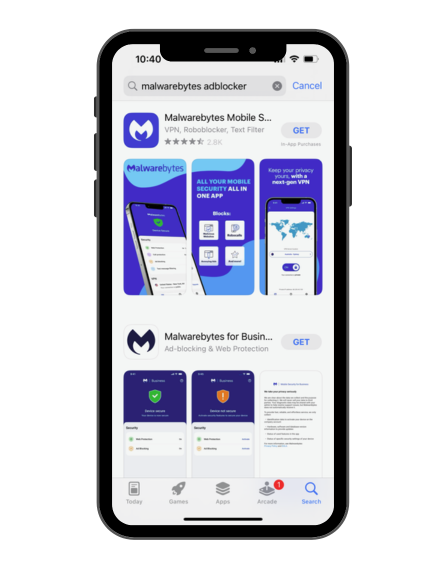
Perché bloccare gli annunci su iPhone
Meno distraente e invasivo
Gli annunci possono essere visivamente invadenti e interrompere la tua esperienza di navigazione. Ad esempio, spesso compaiono nel mezzo di un articolo, costringendoti a scorrerli o toccarli accidentalmente. Bloccando gli annunci, puoi goderti un'esperienza di navigazione priva di disordine e concentrarti sul contenuto.
Navigazione più sicura
Gli attori delle minacce possono talvolta utilizzare gli annunci come vettore di infezione per il malware o come vettore di attacco per le truffe. Ad esempio, toccando un annuncio ingannevole, anche per errore, si potrebbe download unsoftware dannoso sul proprio iPhone. Allo stesso modo, l'apertura di annunci impostore nei risultati di ricerca può portare a un sito web truffaldino.
Privacy
Alcuni blocchi annunci impediscono agli script di tracciamento di raccogliere i tuoi dati, migliorando la tua privacy. In altre parole, puoi riprendere un po' di controllo sulla tua privacy bloccando gli annunci sull'iPhone.
Riduci l'utilizzo della batteria e dei dati
Un annuncio su un iPhone, come qualsiasi software, può richiedere una certa potenza di elaborazione e larghezza di banda. Bloccando gli annunci, si può potenzialmente risparmiare la batteria e i dati. I vantaggi si notano soprattutto quando si è in viaggio e l'accesso alle porte di ricarica o alla connessione WiFi è limitato.
Velocità più rapide
Come già accennato, gli annunci possono consumare larghezza di banda. Inoltre, possono aggiungere più tempo di caricamento alle pagine web. Con meno annunci da caricare, il tuo iPhone dovrebbe fornire contenuti più velocemente.
Evita annunci inappropriati
Nell'odierno panorama digitale, non è raro imbattersi in annunci con contenuti espliciti o inappropriati. Tali annunci possono essere problematici se hai bambini che usano il tuo iPhone. Bloccare gli annunci può aiutare a creare un ambiente di navigazione più sicuro per la tua famiglia.
Proteggi dagli annunci dannosi
Come suggerito, gli annunci possono esporre l'utente a diversi tipi di minacce sull'iPhone, tra cui attacchi di phishing e malware o furti di identità. Il blocco degli annunci riduce il rischio che annunci dannosi rovinino la vostra giornata.
Perché ricevo annunci sul mio iPhone?
Potresti ricevere annunci sul tuo iPhone per uno o più dei seguenti motivi:
- App e siti web: Molte app e siti web gratuiti si basano sugli annunci per generare entrate. Sebbene il loro modello di business consenta contenuti gratuiti, significa anche che sei soggetto a una raffica di annunci.
- Tracciamento dei dati: Gli inserzionisti tracciano il tuo comportamento online per fornire annunci mirati. Raccolgono informazioni sulla tua cronologia di navigazione e di ricerca e sui modelli di utilizzo delle app. Un tracciatore potrebbe fornire annunci personalizzati al tuo iPhone. Per interrompere gli annunci personalizzati sul tuo iPhone da Apple, vai su Impostazioni > Privacy e Sicurezza > Pubblicità Apple. Ora disattiva Annunci Personalizzati.
- Piattaforme di social media: Vedrai annunci se navighi su piattaforme di social media come Facebook, Instagram e TikTok sul tuo iPhone. Le app di social media mostrano annunci basati sulle informazioni del tuo profilo, interessi e attività. Gli annunci sui social media sono generalmente progettati per apparire in modo fluido nel tuo feed, ma possono essere più evidenti quando lo stesso annuncio appare ripetutamente.
- Infezioneda adware: Un'infezione da adware per iPhone potrebbe far apparire più annunci sullo schermo. Che cos'è un adware e che impatto ha sugli iPhone? L'adware è un tipo di malware che genera entrate pubblicitarie visualizzando annunci come pop-up sull'iPhone. Gli adware possono essere inseriti in applicazioni e siti web. Leggete la nostra guida per scoprire come rimuovere un virus o un malware da un iPhone.
Come sbloccare gli annunci su iPhone
Se stai utilizzando un blocco annunci per iPhone, fermarlo o disinstallarlo sbloccherà gli annunci sul tuo iPhone. Per sbloccare gli annunci su Safari, vai su Impostazioni>Safari. Disattiva i popup.
Link correlati
Come eliminare le chiamate spam su iPhone
Gli iPhone possono contrarre virus?
Come pulire il tuo telefono Android dai virus?